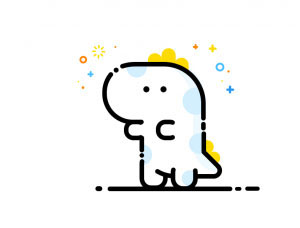photoshop绘制水墨梅花入卷轴效果(2)
来源:未知
作者:学photoshop
学习:403人次
五、再次单击“画笔”控制板右上角的三角形按钮,选择“大列表”命令,以改变画笔样式的显示状态。如图3。
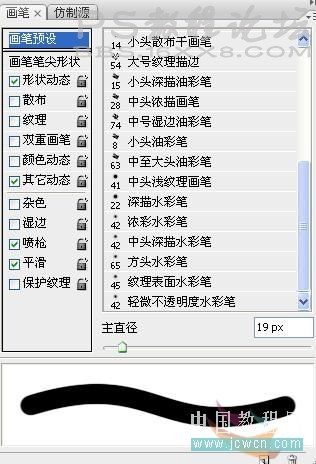
六、在“画笔”控制面板中选择“深描水彩笔”样式。如图4。
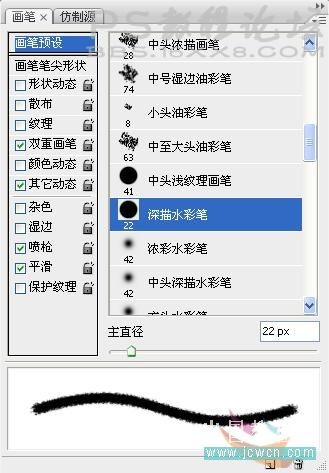
然后设置不同的画笔大小在图像中绘制出梅花的枝条雏形。如图5。

七、继续使用当前画笔沿枝条边缘绘制一些细节,以突出枝条的苍劲感。如图6。

八、设置前景色为灰色(#6b6c66),在工具属性栏中设置画笔不透明度为30%,然后使用不同的画笔沿小枝条涂抹,以突出枝条的明暗关系。如图7。

绘制小花部分开始绘制梅花花瓣,要用的画笔样式是“水彩4”,绘制花瓣要讲究主次,主要的花要用较深的颜色,次要的花用较淡的颜色。操作步骤如下:1、按照载入“湿介质画笔”的方法载入“自然画笔2”到“画笔”控制面板中,然后选择“旋绕画笔20像素”画笔样式。如图8所示。
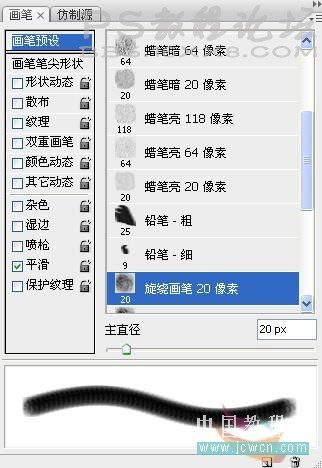
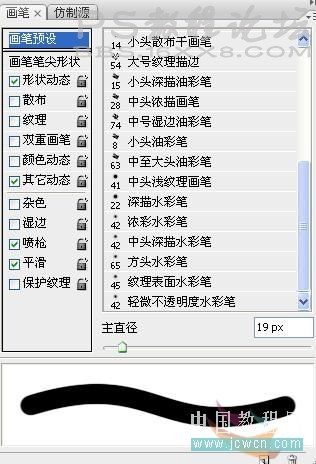
六、在“画笔”控制面板中选择“深描水彩笔”样式。如图4。
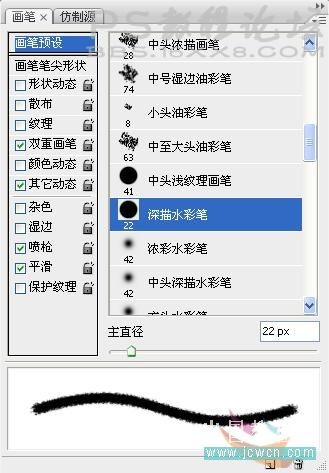
然后设置不同的画笔大小在图像中绘制出梅花的枝条雏形。如图5。

七、继续使用当前画笔沿枝条边缘绘制一些细节,以突出枝条的苍劲感。如图6。

八、设置前景色为灰色(#6b6c66),在工具属性栏中设置画笔不透明度为30%,然后使用不同的画笔沿小枝条涂抹,以突出枝条的明暗关系。如图7。

绘制小花部分开始绘制梅花花瓣,要用的画笔样式是“水彩4”,绘制花瓣要讲究主次,主要的花要用较深的颜色,次要的花用较淡的颜色。操作步骤如下:1、按照载入“湿介质画笔”的方法载入“自然画笔2”到“画笔”控制面板中,然后选择“旋绕画笔20像素”画笔样式。如图8所示。
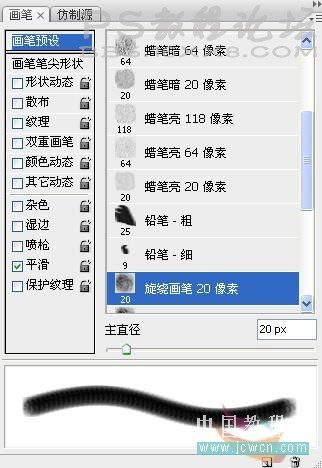
学习 · 提示
相关教程
关注大神微博加入>>
网友求助,请回答!